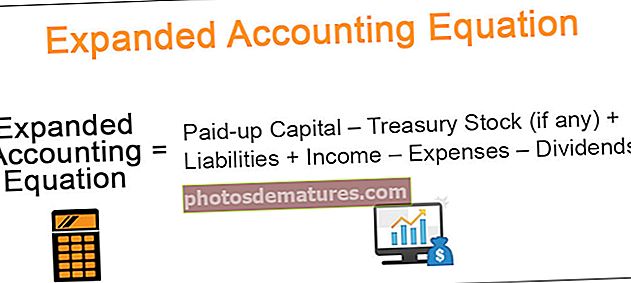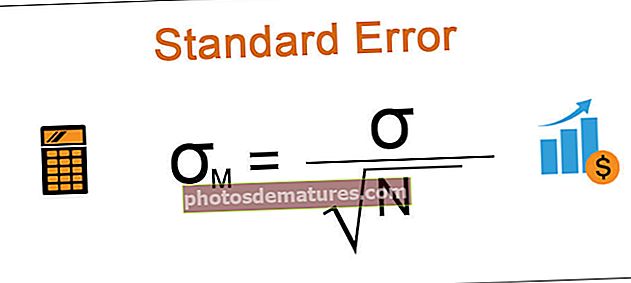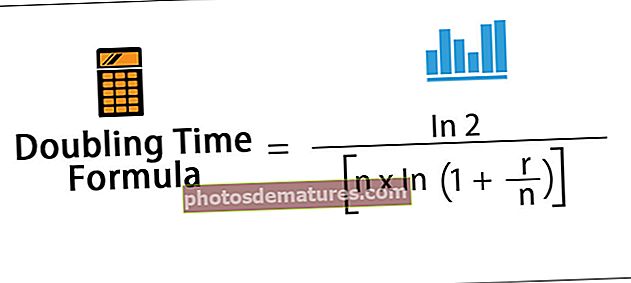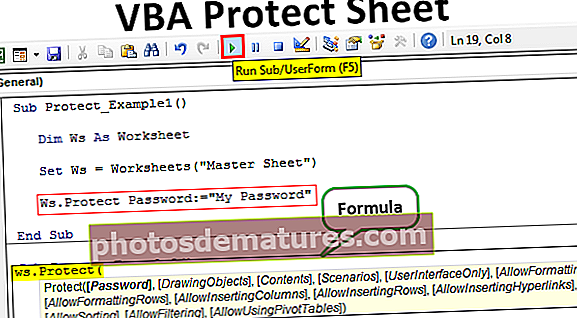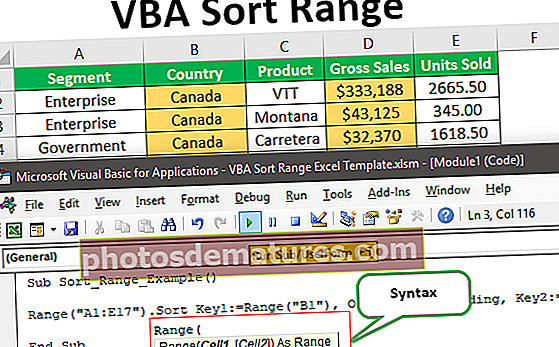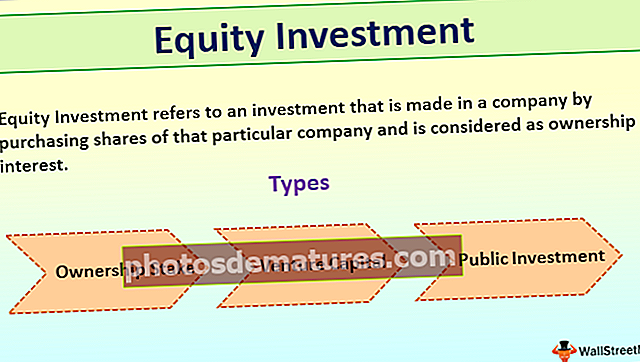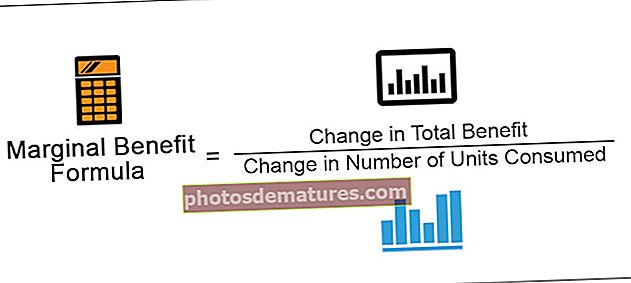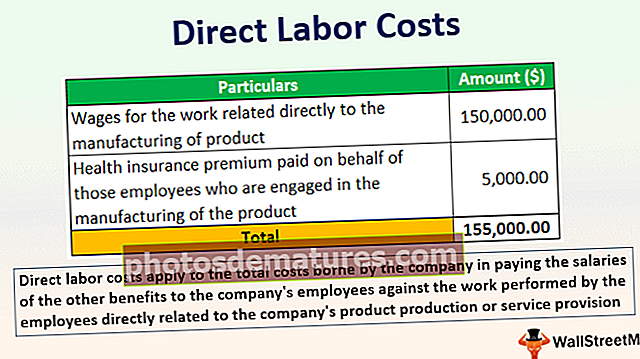Mga Pag-andar ng VBA String | Listahan ng Nangungunang 6 Mga Pag-andar ng String (Mga Halimbawa)
Mga Pag-andar ng String ng Excel VBA
Mga Pag-andar ng VBA String hindi pinapalitan ang string ngunit ang resulta ng mga pagpapaandar na ito ay lumilikha ng bagong string. Maraming mga pag-andar sa string sa VBA at lahat sila ay nakategorya sa ilalim ng string o mga pagpapaandar ng teksto, ang ilan sa mga mahahalagang pag-andar ay LEFT function upang makuha ang halaga mula sa kaliwa at TAMA na pagpapaandar upang makuha ang halaga mula sa kanan o sa MID function, LEN at INSTR function .
Napakahalaga ng mga pagpapaandar ng string. Mula mismo sa paghahanap ng bilang ng mga character ng ibinigay na string maaari naming makuha ang anumang mga character mula sa string. Maaari kaming kumuha ng mga character mula sa kaliwang bahagi ng string, maaari kaming kumuha mula sa kanang bahagi ng string, maaari kaming kumuha mula sa gitna ng string, maaari naming pagsamahin ang dalawang mga teksto, at maaari nating hatiin ang mga ito sa parehong oras din .
Mahalaga na magkaroon ng isang patas na kaalaman tungkol sa lahat ng mga pagpapaandar ng VBA sa kanila bilang bahagi ng malaking proyekto.
Listahan ng Nangungunang 6 Mga Pag-andar ng String sa VBA
- Pag-andar ng LEN
- Kaliwang Pag-andar
- TAMA na Pag-andar
- Pag-andar ng MID
- TRIM Function
- Pag-andar ng Instr

Isang bagay na nais kong sabihin doon "Ang mga pagpapaandar ng VBA string ay mga pagpapaandar ng teksto sa worksheet".
Dapat ay nagamit mo na ang mga pagpapaandar ng LEN, LEFT, RIGHT, MID, SUBSTITUTE upang mag-play sa paligid ng data. Sa VBA din maaari naming gamitin ang mga ito upang i-play sa paligid ng data.
Tatalakayin namin ang ilan sa mahahalagang tungkulin ng artikulong ito.
Maaari mong i-download ang VBA String Function Excel Template dito - VBA String Function Excel Template# 1 - Pag-andar ng LEN
Ang LEN ay kumakatawan sa "LENGTH". Bibigyan kami nito ng bilang ng mga character na kasangkot sa ibinigay na string. Halimbawa, kung ibibigay mo ang salitang "Hello", ang LEN in excel function ay babalik 5 bilang resulta dahil mayroong 5 mga character sa salitang "Hello".
Ipapakita ng code sa ibaba ang halimbawa.
Code:
Sub LEN_Example () Malabo ang TotalCount Bilang String TotalCount = Len ("Hello") MsgBox TotalCount End Sub Ipapakita nito ang resulta sa kahon ng mensahe bilang 5.

# 2 - Kaliwang Pag-andar
Upang makuha ang mga character mula sa kaliwang bahagi ng string, kailangan naming gamitin ang pagpapaandar ng VBA LEFT. Tingnan ang syntax ng pagpapaandar ng LEFT.

- Ang tali ay kung ano ang string na sinusubukan naming kunin ay.
- Haba ay walang anuman kundi kung gaano karaming mga character na kailangan mo mula sa kaliwang bahagi ng ibinigay String.
Code:
Sub LEFT_Example () Malimit ang FirstName Bilang String FirstName = Kaliwa ("Sachin Tendulkar", 6) MsgBox FirstName End Sub Aalisin nito ang unang 6 na character mula sa string na "Sachin Tendulkar". Kaya't ang resulta ay tatawagin muna ang ibig sabihin ay "Sachin".

# 3 - RIGHT Function
Tulad ng kung paano namin nakuha ang mga halaga mula sa kaliwang bahagi ng string na katulad na maaari naming makuha mula sa kanang bahagi din ng string.
Ang syntax ng RIGHT function ay eksaktong kapareho ng pag-andar ng LEFT.

- Ang tali ay kung ano ang string na sinusubukan naming kunin ay.
- Haba ay walang anuman kundi kung gaano karaming mga character na kailangan mo mula sa kanang bahagi ng ibinigay String.
Code:
Sub RIGHT_Example () I-dim ang LastName Bilang String LastName = Kanan ("Sachin Tendulkar", 9) MsgBox LastName End Sub Aalisin nito ang 9 na character mula sa string na "Sachin Tendulkar". Kaya't ang resulta ay apelyido ibig sabihin ay "Tendulkar".

# 4 - MID Function
Hindi lamang mula sa kaliwa at kanang bahagi ng string ngunit din mula sa gitna ng string maaari din naming makuha ang mga character. Nasa ibaba ang syntax ng pagpapaandar ng VBA MID.

- String sa Paghahanap: Mula sa aling string kailangan namin ang gitnang halaga
- Panimulang Posisyon: Ano ang panimulang numero ng posisyon ng character na kukuha?
- Bilang ng Mga Character na Kinukuha: Galing sa Panimulang Posisyon kung gaano karaming mga character na nakuha.
Halimbawa, kung ang pangalan ay "Sachin Ramesh Tendulkar" narito ang gitnang pangalan ay "Ramesh" sa string na panimulang posisyon ng character na nakuha na 8 at kailangan namin ng 6 na character mula sa panimulang posisyon. Ang code sa ibaba ay aalisin ang gitnang halaga.
Code:
Sub MID_Example () Madilim na MiddleName Bilang String MiddleName = Mid ("Sachin Ramesh Tendulkar", 8, 6) MsgBox MiddleName End Sub Aalisin nito ang "Ramesh" mula sa gitna ng string na "Sachin Ramesh Tendulkar".

# 5 - TRIM Function
Ang TRIM ay ang pagpapaandar upang linisin ang data. Tatanggalin nito ang mga hindi ginustong mga character na space mula sa string. Tingnan ang syntax ng pagpapaandar ng TRIM.

Ito ay tuwid na pasulong kung ano ang halaga o string na nais mong i-trim.
Halimbawa ipalagay na mayroon kang string na “Kamusta Kumusta?”. Narito mayroon kaming hindi kinakailangang mga character sa space bago ang salitang "Hello" kaya sa pamamagitan ng paggamit ng TRIM maaari naming itong alisin.
Code:
Sub TRIM_Example () Malabo ang MyValue Bilang String MyValue = Trim ("Hello Kumusta ka?") MsgBox MyValue End Sub Tatanggalin nito ang mga hindi ginustong mga character na space mula sa ibinigay na string.

Mayroon kaming mga pag-andar ng LTRIM at RTRIM pati na rin sa VBA. Tatanggalin ng LTRIM ang mga hindi ginustong puwang mula sa kaliwang bahagi ng string at tatanggalin ng RTRIM ang mga hindi ginustong puwang mula sa kanang bahagi ng string.
# 6 - Instr Function
Ang pag-andar ng Instr ay kapaki-pakinabang sa paghahanap ng posisyon ng ibinigay na character sa string. Ang syntax ng pagpapaandar ng INSTR ay ang mga sumusunod.

- [Simula] Mula sa aling posisyon ng ibinigay na string kailangan namin ng posisyon.
- [String1] Ano ang string na tinutukoy mo?
- [String2] Ano ang character na hinahanap mo sa [String1].
Halimbawa, kung mayroon kang salitang "Recipe" at nais mong hanapin ang posisyon ng character na "e" mula sa unang lugar sa ibaba ng code ay ipapakita ang posisyon ng letrang "e"
Code:
Sub INSTR_Example () I-dim ang MyValue Bilang String MyValue = InStr (1, "Recipe", "e") MsgBox MyValue End Sub
Kaya, mula sa unang posisyon ng string na letrang "e" na posisyon ay 2.

Kung nais mo ang posisyon ng pangalawang hitsura ng titik na "e" kung gayon kailangan mong gamitin ang Magsimula argumento bilang 3.
Code:
Sub INSTR_Example () I-dim ang MyValue Bilang String MyValue = InStr (3, "Recipe", "e") MsgBox MyValue End Sub
Kaya, sa kasong ito, ang posisyon ng titik na "e" pagkatapos ng unang hitsura ay ika-6.

Ito ang ilan sa mahahalagang pagpapaandar ng string. Sana nasiyahan ka dito.